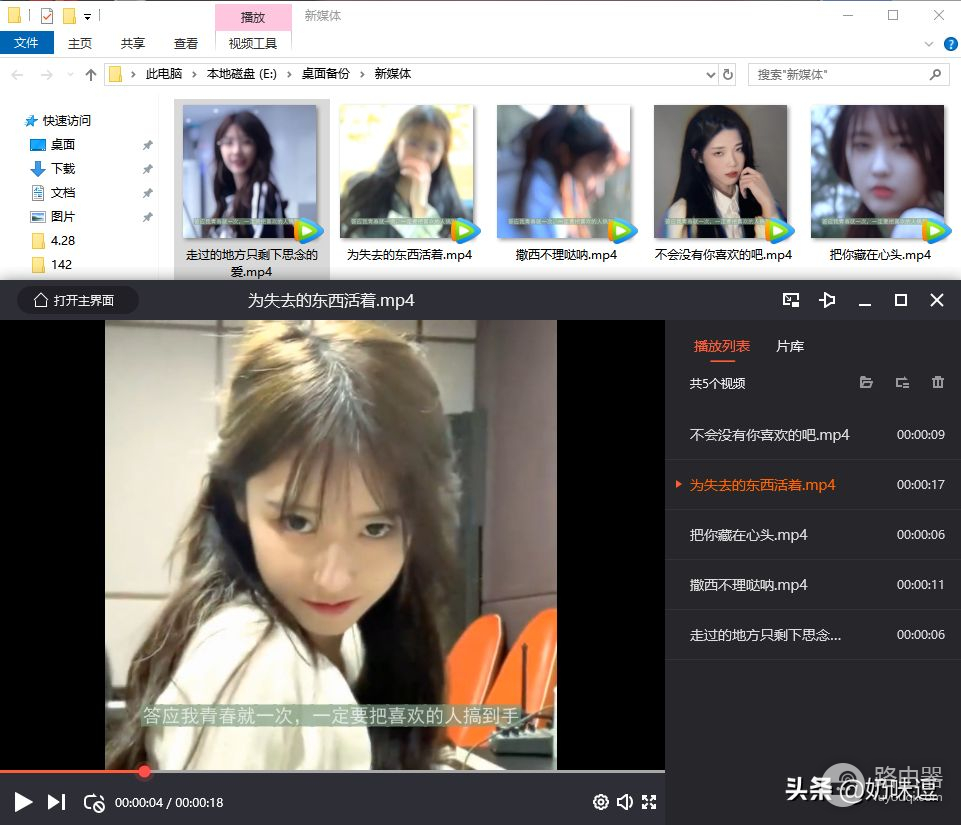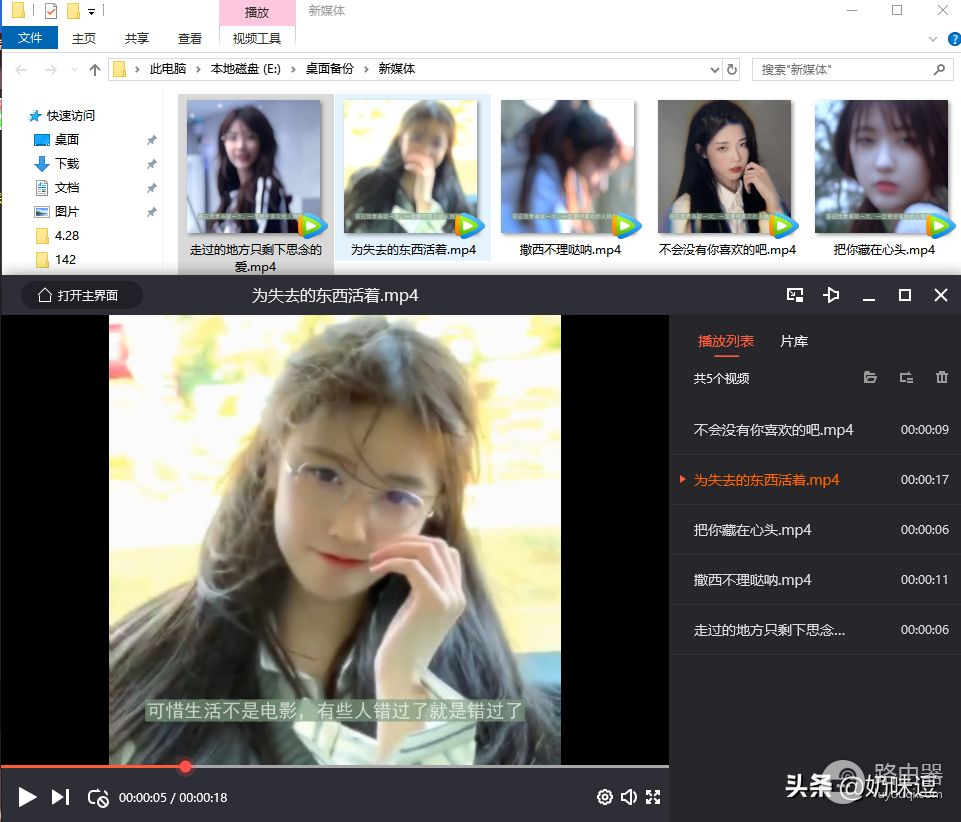如何使用SRT字幕(如何调电脑字幕)
小编:芯水
更新时间:2022-08-30 02:40
想要做好视频,学会添加字幕是一项必不可少的工作,一个视频有字幕,用户观看时会有不一样的效果。那么如何快速给视频添加SRT字幕呢?什么是SRT字幕呢?就是在不同的播放时间里显示不同的字幕,下面一起来试试这个新技巧。
材料准备:
一台Win系统的电脑
多个视频素材
步骤演示:
运行【媒体梦工厂】,在“任务剪辑”中,第一步,需要先添加原视频,多个视频的话,一行导入一个即可
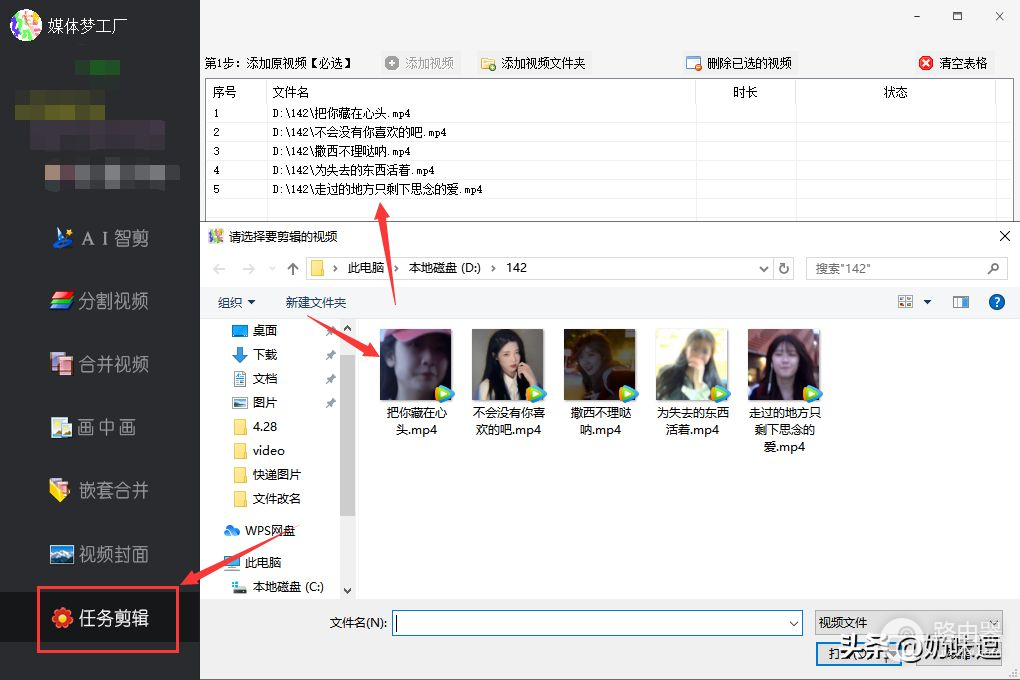
第二步,将任务名称切换为第二个的“srt字幕”,并单击“srt字幕编辑器”
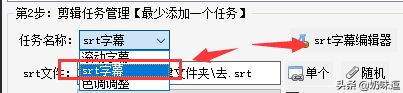
弹出对话框,开始编辑字幕,先点“添加新行”,调整好开始时间和结束时间,再输入字幕内容,并设置一下字号等等,保存一下内容
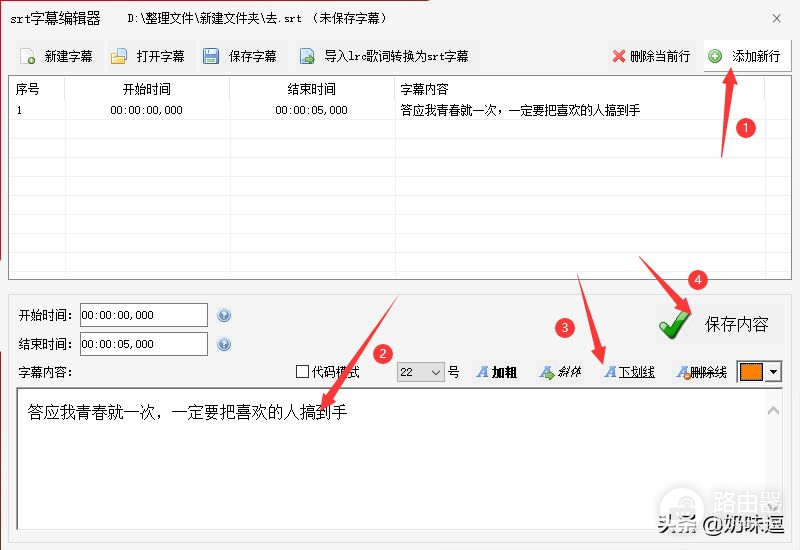
需要在下一个时间段添加字幕的话,操作方法同上,先添加新行,再设字幕,记得要点“保存内容”
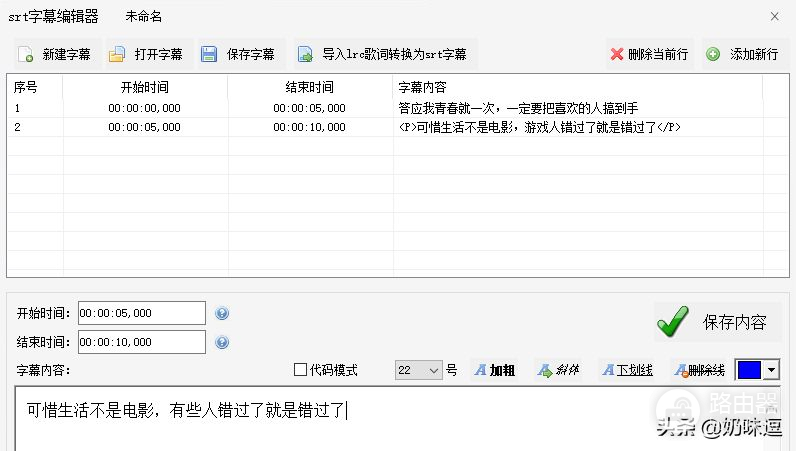
确定暂时不再添加新字幕时,单击“保存字幕”,弹出对话框,选择好srt字幕的保存位置
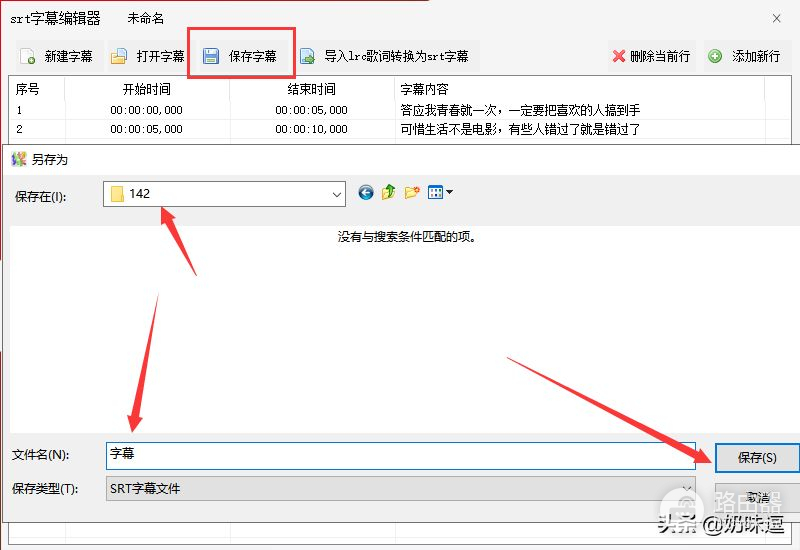
关闭当前窗口回到原界面,在“srt文件”中,点“单个”,导入刚才编辑好的srt文件
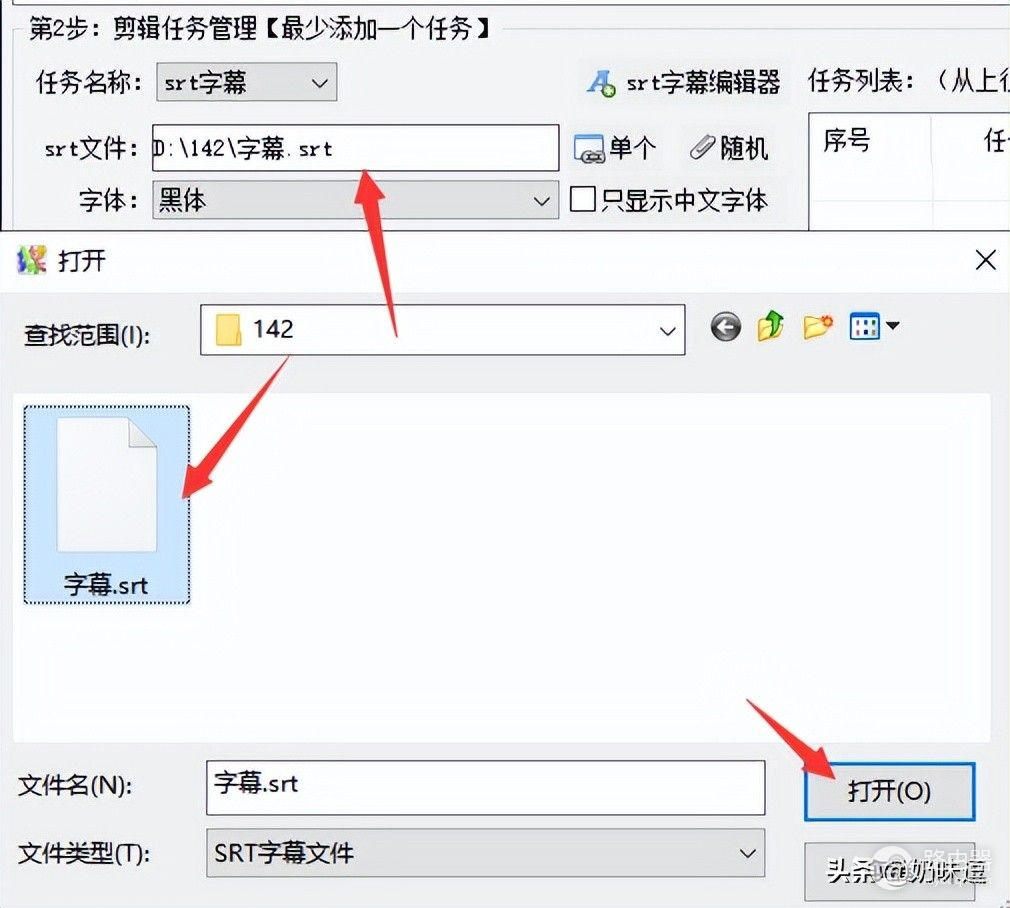
接着,设置好样式,比如“文字+底色”或者“文字+描边”等一系列选项,并点击“添加srt字幕任务”,即可在任务列表中显示出任务内容
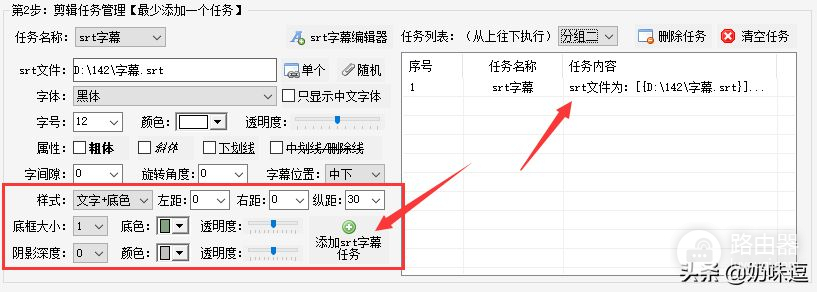
等剪辑好了,打开文件夹,所有新视频都保存在一起,双击新视频查看,播放的时候,时间段不同,显示的字幕内容也不同,说明剪辑成功